win10关掉安全中心 win10安全中心关闭步骤
时间:2024-02-06 来源:互联网 浏览量:175
Win10是微软推出的操作系统,具有强大的功能和广泛的应用,有时候我们可能会遇到一些问题或者需要对系统进行一些设置调整。其中之一就是关闭Win10的安全中心。安全中心作为Win10的重要组成部分,负责监控和管理系统的安全性。在某些情况下,我们可能需要关闭安全中心。关闭Win10安全中心可以帮助我们更灵活地进行一些操作或者解决一些特定的问题。接下来我们将介绍一下关闭Win10安全中心的步骤。
具体步骤:
1.小伙伴们想要将安全中心关闭,首先我们先打开电脑上的Windows设置。方法就是点击电脑左下角的图标后点击倒数第二个【设置】图标。
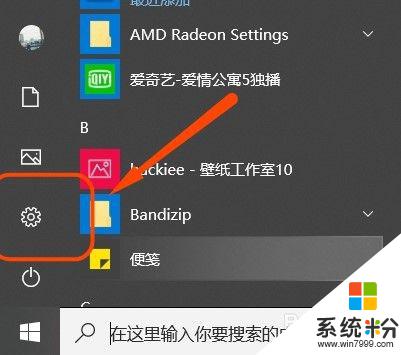
2.这样我们就进入到了Windows设置的主页,然后在众多功能中点击其中的【更新和安全】。接着在页面左侧找到并点击其中的【Windows安全中心】。
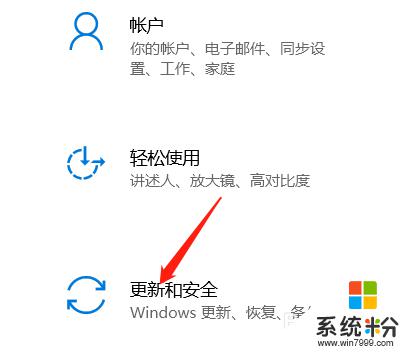
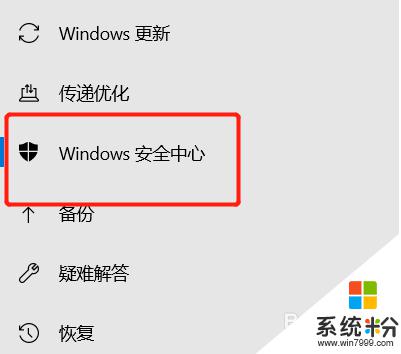
3.接着大家就会发现在页面右侧都是关于电脑上所有的保护区域,所以小编就以【病毒和威胁防护】为例为大家演示应该如何关闭安全保护。
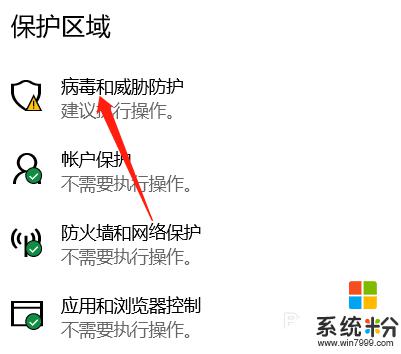
4.点击完之后向下滑动页面找到其中的【管理设置】,点击这个管理设置后小伙伴们就会发现在【实时保护】中是开启。我们就将他关闭掉即可。
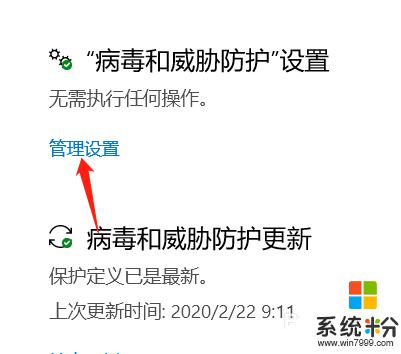
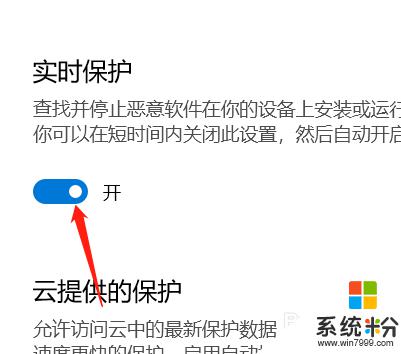
以上就是关闭Win10安全中心的全部内容,如果您有需要,可以按照以上步骤进行操作,希望对大家有所帮助。
我要分享:
相关教程
- ·如何关闭windows 安全中心 win10自带的安全中心关闭方法
- ·windows防护中心怎么关闭 win10安全中心防护如何关闭
- ·windows怎么打开安全中心 win10安全中心如何打开
- ·Win10关闭操作中心|通知中心图标步骤
- ·win10专业版没有安全中心这个软件 Win10专业版安全中心设置缺失怎么办
- ·Win10任务栏经常弹出windows安全中心服务已关闭的解决方法!
- ·桌面文件放在d盘 Win10系统电脑怎么将所有桌面文件都保存到D盘
- ·管理员账户怎么登陆 Win10系统如何登录管理员账户
- ·电脑盖上后黑屏不能唤醒怎么办 win10黑屏睡眠后无法唤醒怎么办
- ·电脑上如何查看显卡配置 win10怎么查看电脑显卡配置
win10系统教程推荐
- 1 电脑快捷搜索键是哪个 win10搜索功能的快捷键是什么
- 2 win10系统老是卡死 win10电脑突然卡死怎么办
- 3 w10怎么进入bios界面快捷键 开机按什么键可以进入win10的bios
- 4电脑桌面图标变大怎么恢复正常 WIN10桌面图标突然变大了怎么办
- 5电脑简繁体转换快捷键 Win10自带输入法简繁体切换快捷键修改方法
- 6电脑怎么修复dns Win10 DNS设置异常怎么修复
- 7windows10激活wifi Win10如何连接wifi上网
- 8windows10儿童模式 Win10电脑的儿童模式设置步骤
- 9电脑定时开关机在哪里取消 win10怎么取消定时关机
- 10可以放在电脑桌面的备忘录 win10如何在桌面上放置备忘录
win10系统热门教程
- 1 Win10系统打开QQ空间弹出的不是Edge浏览器怎么办?设置方法
- 2 win10开机启动项怎么优化|win10开机启动项优化的方法
- 3 Win10如何找到还原被Windows Defender隔离/删除的文件?
- 4win10网络受限怎么办|win10网络不能正常使用的解决方法
- 5Win10正式版磁盘占用率高的解决方法有哪些? Win10正式版磁盘占用率高如何解决?
- 6Win10电脑自带软件可以卸载吗?Win10自带软件卸载方法!
- 7windows10wifi不见了 win10笔记本wifi图标消失
- 8Win10系统如何禁止Onedrive开机启动
- 9台式电脑网速慢怎么解决办法 win10网络设置优化方法
- 10nvidiacontrolpanel打不开 WIN10 NVIDIA控制面板闪退怎么解决
最新win10教程
- 1 桌面文件放在d盘 Win10系统电脑怎么将所有桌面文件都保存到D盘
- 2 管理员账户怎么登陆 Win10系统如何登录管理员账户
- 3 电脑盖上后黑屏不能唤醒怎么办 win10黑屏睡眠后无法唤醒怎么办
- 4电脑上如何查看显卡配置 win10怎么查看电脑显卡配置
- 5电脑的网络在哪里打开 Win10网络发现设置在哪里
- 6怎么卸载电脑上的五笔输入法 Win10怎么关闭五笔输入法
- 7苹果笔记本做了win10系统,怎样恢复原系统 苹果电脑装了windows系统怎么办
- 8电脑快捷搜索键是哪个 win10搜索功能的快捷键是什么
- 9win10 锁屏 壁纸 win10锁屏壁纸设置技巧
- 10win10系统老是卡死 win10电脑突然卡死怎么办
